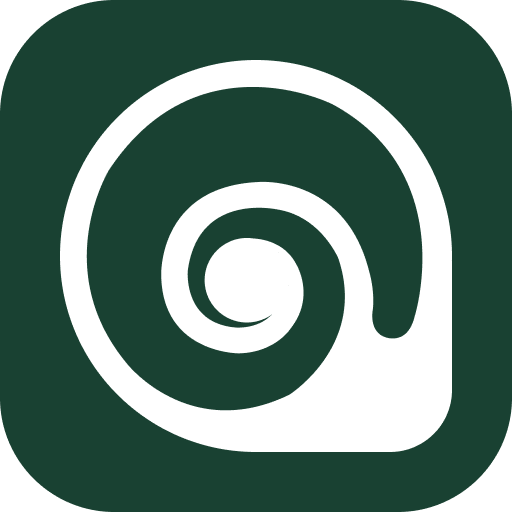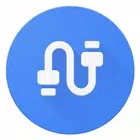首先通过控制面板卸载主程序,再使用Revo Uninstaller等工具清理残留文件与注册表,最后手动删除相关文件夹、注册表项及快捷方式,确保嗨格式数据恢复大师被彻底清除。

如果您在使用嗨格式数据恢复大师后想要彻底将其从系统中移除,但发现常规卸载方式无法完全清除相关文件和残留项,可能会导致磁盘空间占用或软件冲突。以下是几种有效且完整的卸载方法,帮助您将嗨格式系列软件从设备中彻底清除。
一、通过控制面板标准卸载
此方法适用于正常情况下的软件移除,利用Windows自带的程序管理功能进行卸载操作,确保主程序被正确删除。
1、点击“开始”菜单,选择“设置”,进入“应用”选项。
2、在应用列表中找到“嗨格式数据恢复大师”或“嗨格式软件”相关条目。
3、点击该软件名称后,选择“卸载”按钮并确认操作。
4、按照弹出的卸载向导完成流程,请勿在卸载过程中强制关闭程序,以免造成注册表损坏。
二、使用专业卸载工具深度清理
部分软件在卸载后仍会遗留配置文件、缓存数据及注册表项,使用专用清理工具可扫描并清除这些隐藏内容。
1、下载并安装如Revo Uninstaller、Geek Uninstaller等第三方卸载工具。
2、运行工具后,在已安装程序列表中定位“嗨格式数据恢复大师”。
3、选择“强制扫描”或“高级清理”模式,启动卸载流程。
4、工具将在标准卸载完成后自动扫描残留文件与注册表项,建议勾选所有检测到的残留项目进行删除。
三、手动删除残留文件与注册表项
若自动工具未能完全清除,可通过手动方式删除剩余文件夹和注册表记录,确保无任何痕迹留存。
1、打开文件资源管理器,依次进入以下路径检查是否存在嗨格式相关文件夹:
C:\Program Files\
C:\Program Files (x86)\
C:\Users\您的用户名\AppData\
2、查找名为“HiFormat”、“嗨格式”或“DataRecovery”的目录,删除前请确认其中内容不再需要。
3、按下Win+R键,输入“regedit”打开注册表编辑器。
4、在注册表中搜索“嗨格式”或“HiFormat”,逐项删除相关键值,操作前务必备份注册表以防误删系统关键项。
四、清除桌面快捷方式与开始菜单入口
即使软件已卸载,其快捷方式可能仍存在于桌面或开始屏幕,影响用户体验,需手动移除。
1、检查桌面是否有“嗨格式数据恢复大师”图标,右键点击后选择“删除”。
2、打开开始菜单,找到嗨格式软件磁贴,右键选择“从开始屏幕取消固定”。
3、进入“C:\ProgramData\Microsoft\Windows\Start Menu\Programs”目录,删除对应文件夹。